デスクトップのDXFデータを開く
Jw_cad使い方.com
図面を画面コピーする方法
図面を画面コピーして、エクセルやワードに貼ることは、時々あります。
画面コピーの方法を、いくつか紹介します。
画面コピーの方法
1 PrtScキーを使う
PrtSc キーを押す
または
Alt + PrtScキーを押す(アクティブな画面をコピー)
エクセルまたはワードに切り替え
貼り付け
トリミングで不要な所を削除
簡単な方法ですが、後で不要な所をトリミングする
手間がかかります。
2 ハドコピくんを使う
フリーソフトのハドコピくんを使う方法です。
ハドコピくんのアイコンをクリックして立ち上げる
画面右下のハドコピくんのアイコンを右クリック
-コピー
-領域して
-コピーしたい図形を囲む
エクセルまたはワードに貼り付け
貼り付けた後、不要な所をトリミングする手間がありません。
ダウンロード先は下記を参照にして下さい。
ツールの紹介
3 Shipping Tool を使う
windows7でしたら、標準で入っているSnipping Toolを使う方法があります。
アクセアリーにあるSnipping Tool を立ち上げる
コピーしたい図形を囲む
コピー
エクセルまたはワードに貼り付け
これの便利なところは、画像データとしてそのまま保存できるところです。
切り取り領域の保存
-ファイル名入力
-保存
画面コピーする方法の解説動画
操作を動画で解説しましたので、参考にして下さい。